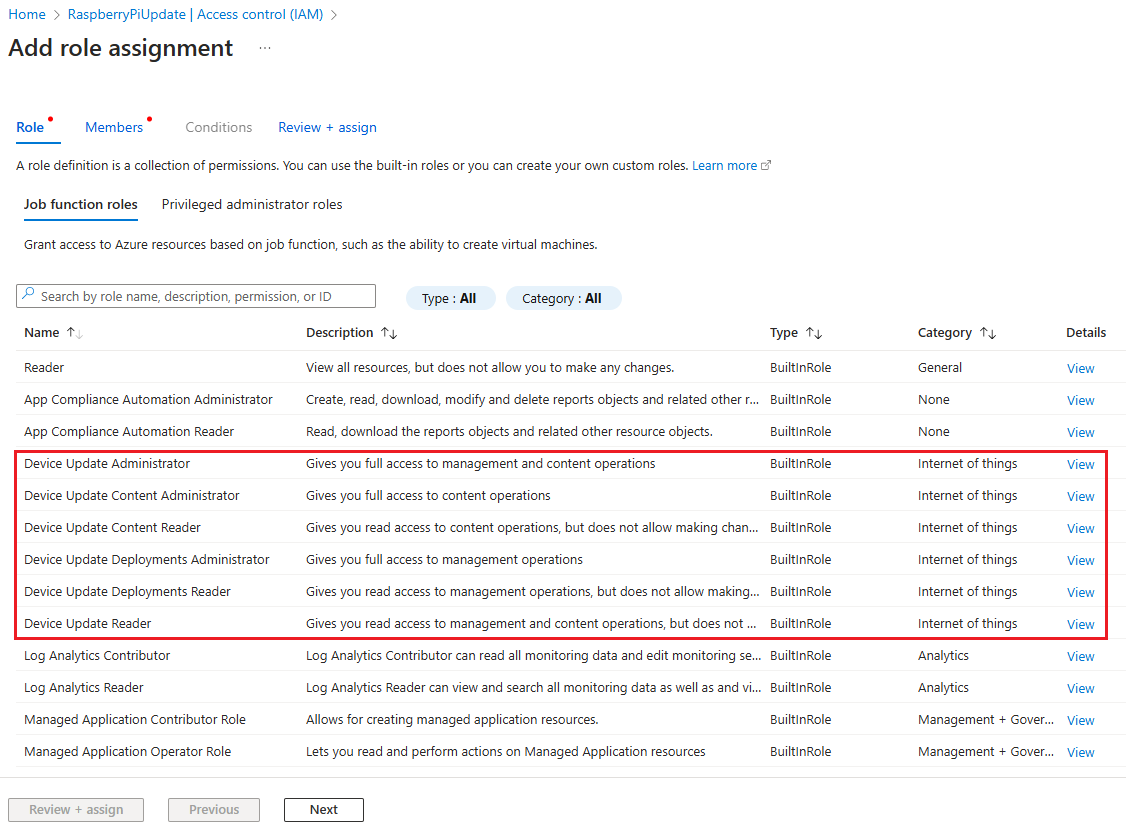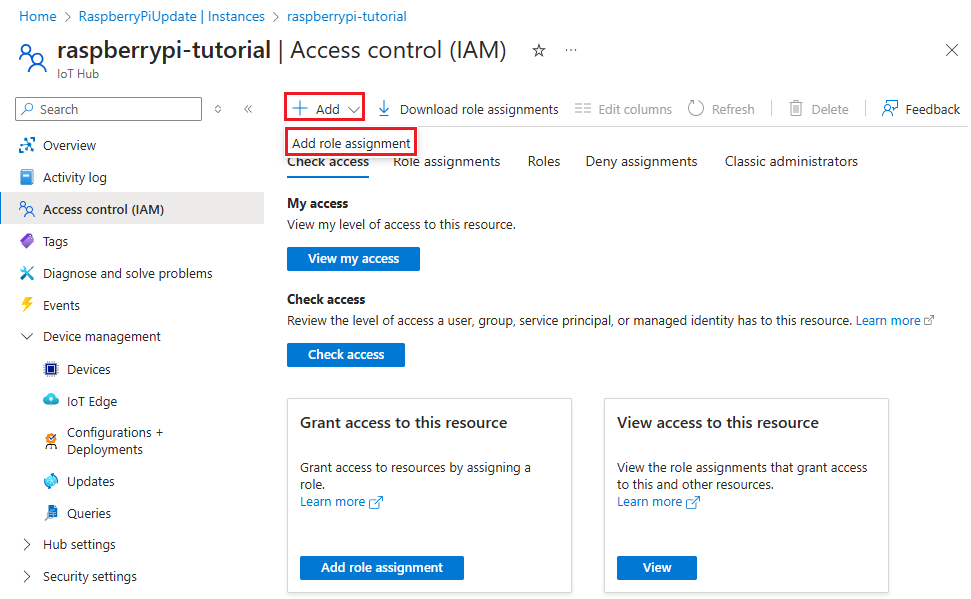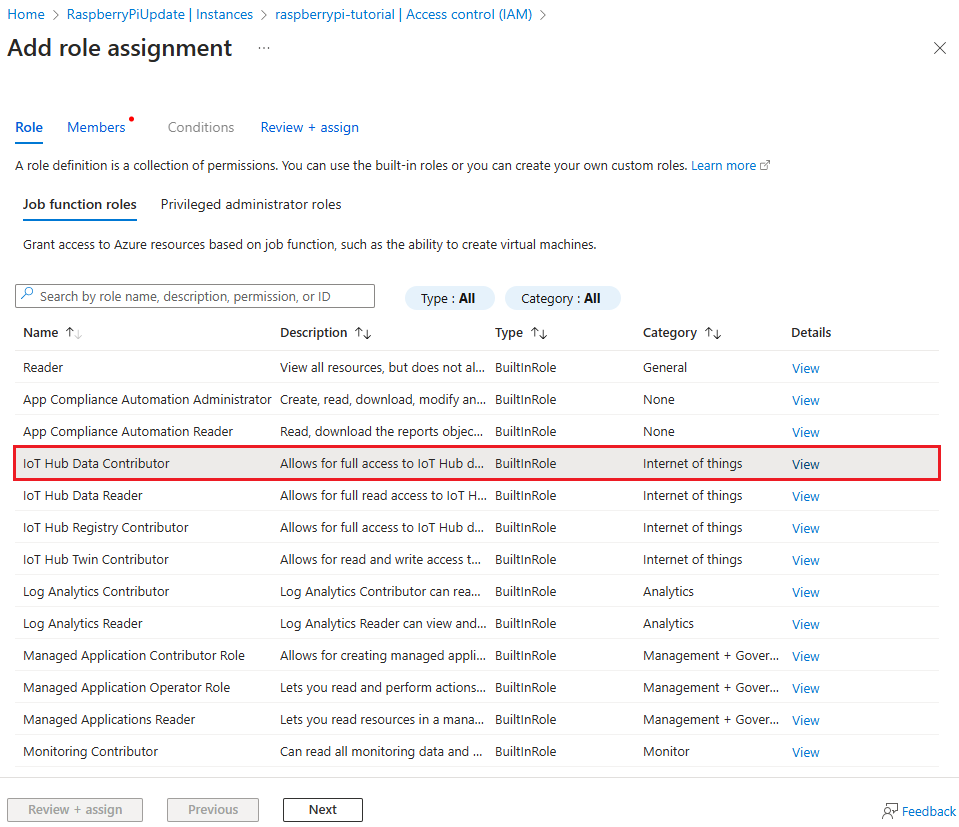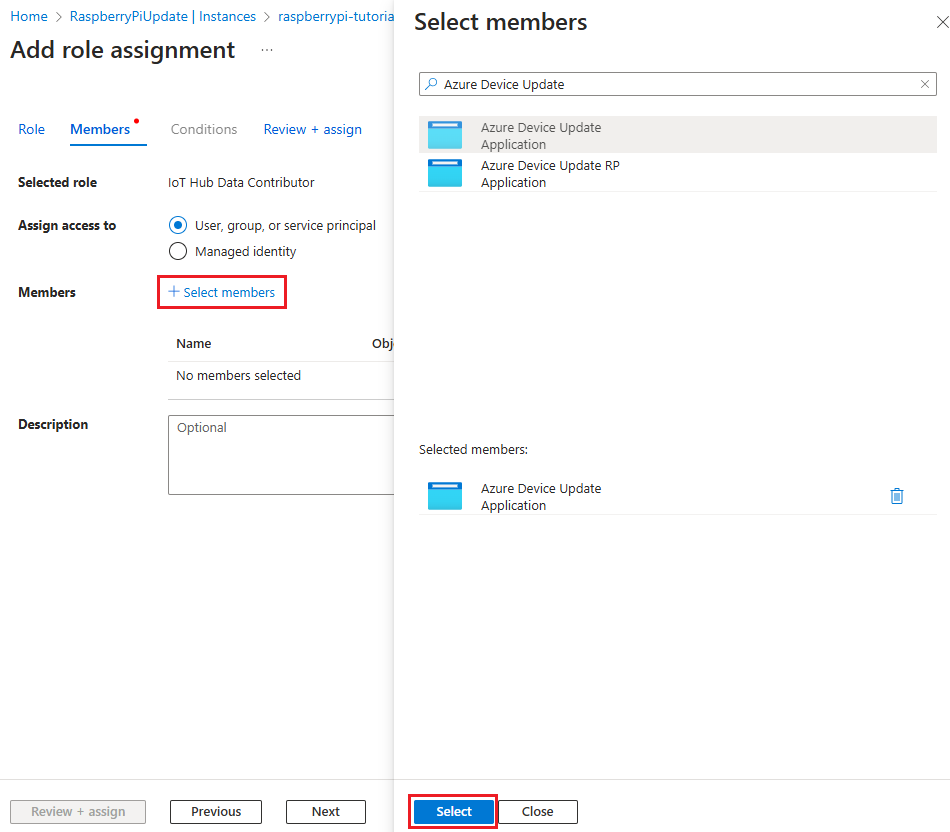Configurar controle de acesso para recursos da Atualização de Dispositivo
Para que os usuários acessem a Atualização de Dispositivo para Hub IoT do Azure, você deve conceder-lhes acesso à conta e à instância da Atualização de Dispositivo. Você também deve conceder à entidade de serviço da Atualização de Dispositivo acesso ao hub IoT vinculado para que ele possa gerenciar atualizações e coletar informações. Este artigo descreve como conceder o acesso necessário usando o RBAC (controle de acesso baseado em função) do Azure no portal do Azure ou na CLI do Azure.
Pré-requisitos
- Função Proprietário ou Administrador de Acesso do Usuário na sua assinatura do Azure.
- Uma conta de Atualização de Dispositivo e uma instância configurada com um hub IoT.
- Para executar comandos da CLI do Azure, o ambiente Bash no Azure Cloud Shell ou na CLI do Azure instalada localmente.
Configurar o controle de acesso para a conta da Atualização de Dispositivo
As seguintes funções estão disponíveis para atribuição de acesso à Atualização de Dispositivo:
- Administrador de Atualização de Dispositivo
- Leitor de Atualização de Dispositivo
- Administrador de Conteúdo de Atualização de Dispositivo
- Leitor de Conteúdo de Atualização de Dispositivo
- Administrador de Implantações de Atualização de Dispositivo
- Leitor de Implantações de Atualização de Dispositivo
Para obter mais informações, consulte RBAC (controle de acesso baseado em função) do Azure e Atualização de Dispositivo.
Em sua conta de Atualização de Dispositivo no portal do Azure, selecione Controle de acesso (IAM) no menu de navegação e, em seguida, selecione Adicionar atribuição de função.
Na guia Função, selecione uma função da Atualização de Dispositivo entre as opções disponíveis e selecione Avançar.
Na guia Membros, escolha Selecionar membros e adicione os usuários ou grupos aos quais você deseja atribuir a função.
Selecione Examinar + atribuir.
Examine as novas atribuições de função e selecione Examinar + atribuir novamente.
O RBAC do Azure adiciona as atribuições de função e os membros selecionados agora podem usar a Atualização de Dispositivo de dentro do Hub IoT.
Configurar o acesso ao hub IoT para a entidade de serviço da Atualização de Dispositivo
A Atualização de Dispositivo se comunica com o Hub IoT para gerenciar implantações e atualizações e obter informações sobre dispositivos. Para habilitar essa comunicação, você precisa conceder à entidade de serviço da Atualização de Dispositivo do Azure acesso ao hub IoT com a função Colaborador de Dados do Hub IoT.
Na instância da Atualização de Dispositivo no portal do Azure, selecione o hub IoT conectado à instância.
Na página do hub IoT, selecione Controle de Acesso (IAM) no menu de navegação à esquerda.
Selecione Adicionar>Adicionar atribuição de função.
Na guia Função, selecione Colaborador de Dados do Hub IoT e selecione Avançar.
Na guia Membros, selecione Usuário, grupo ou entidade de serviço para Atribuir acesso a e escolha Selecionar membros.
Na tela Selecionar membros, pesquise e selecione Atualização de Dispositivo do Azure e escolha Selecionar.
Selecione Revisar + atribuir e Revisar + atribuir novamente.
Para validar se você definiu as permissões corretamente:
- No portal do Azure, navegue até o hub IoT conectado à instância de Atualização de Dispositivo.
- Selecione Controle de Acesso (IAM) no menu de navegação à esquerda.
- Selecione Verificar acesso.
- Selecione Usuário, grupo ou entidade de serviço, pesquise e selecione Atualização de Dispositivo do Azure.
- Verifique se a função Colaborador de Dados do Hub IoT está listada em Atribuições de função.